Thủ thuật
Cách xem Youtube ở chế độ Picture in Picture trên máy tính, điện thoại
Có một chế độ xem Youtube được gọi là Picture-in-Picture (PiP). Tại chế độ này, màn hình Youtube sẽ được thu nhỏ và di chuyển linh hoạt trên màn hình máy tính/di động để người dùng có thể vừa xem video Youtube vừa làm các công việc khác trên cùng 1 thiết bị duy nhất. Bài viết dưới đây sẽ hướng dẫn bạn cách áp dụng tính năng xem Youtube ở chế độ Picture in Picture đơn giản nhất. Cùng tìm hiểu ngay!
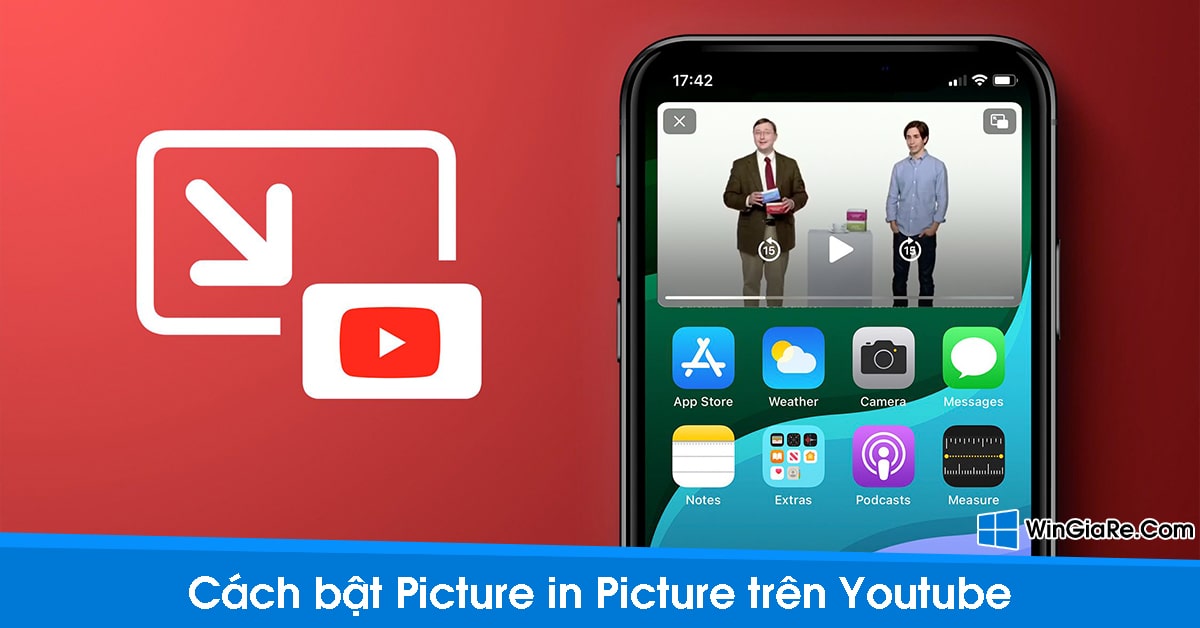
Cách xem Youtube chế độ Picture in Picture trên máy tính
1. Trên máy tính Windows
Người dùng có thể xem Youtube ở chế độ này trên máy tính cài đặt hệ điều hành Windows 11 bản quyền bằng hầu hết trình duyệt web phổ biến nhất như Google Chrome, Microsoft Edge; thậm chí kể cả Opera hay Brave. Chi tiết cách xem bao gồm các bước dưới đây:
Bước 1: Mở Youtube trên trình duyệt mà bạn thường sử dụng -> Mở video bạn muốn xem.
Bước 2: Click chuột phải 2 lần liên tiếp vào màn hình, bạn sẽ nhìn thấy 1 menu ngữ cảnh mới xuất hiện khác hoàn toàn với menu hiển thị khi bạn chỉ click chuột phải 1 lần.
Bước 3: Chọn Picture in Picture. Ngay sau đó, bạn sẽ nhìn thấy video đang chiếu được chuyển về chế độ Picture-in-Picture.
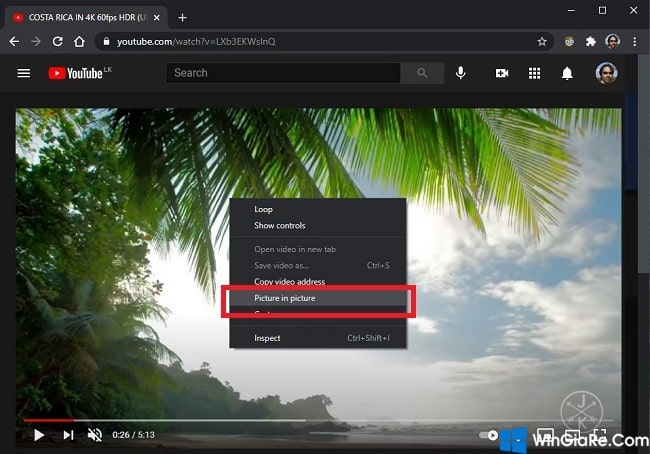
Khi bạn muốn tắt chế độ Picture-in-Picture và quay về xem video Youtube trên cửa sổ trình duyệt như bình thường, chỉ cần click vào icon quay trở về trên màn hình nhỏ PiP. Hoặc bạn có thể click vào icon Close ở góc phải phía trên màn hình nhỏ và thoát khỏi video.
2. Trên máy Mac
Tương tự như với hệ điều hành Windows, bạn có thể xem Youtube ở chế độ này ở các loại trình duyệt phổ thông của Mac như Safari hay Chrome. Cách thực hiện vô cùng đơn giản: chỉ cần click chuột phải vào màn hình đang chạy video Youtube -> chọn Enter Picture in Picture hoặc Picture in Picture để chạy video ở chế độ PiP.
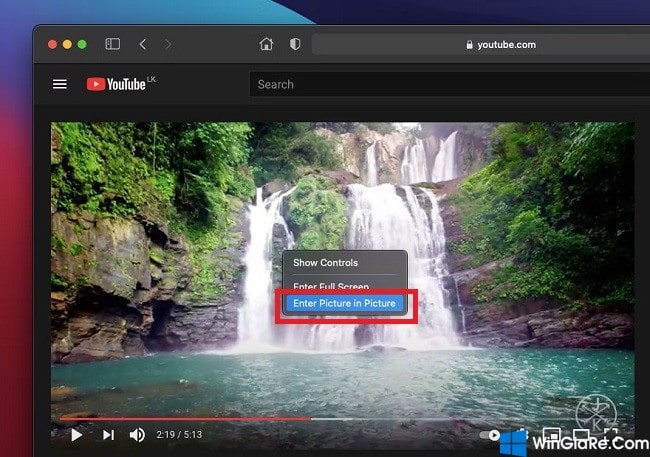
Riêng đối với trình duyệt Chrome trên Mac, bạn sẽ cần di chuyển con trỏ chuột chậm rãi trước khi click chuột phải lần thứ hai để hiển thị lựa chọn Picture in Picture. Khi Youtube đã được cài đặt chế độ PiP, bạn có thể thay đổi kích cỡ video và kéo nó vào 4 góc của màn hình. Tuy nhiên, bạn không thể để màn hình PiP vào chính xác một vị trí nào mà bạn muốn bởi nó sẽ tự động trượt về góc của màn hình máy Mac.
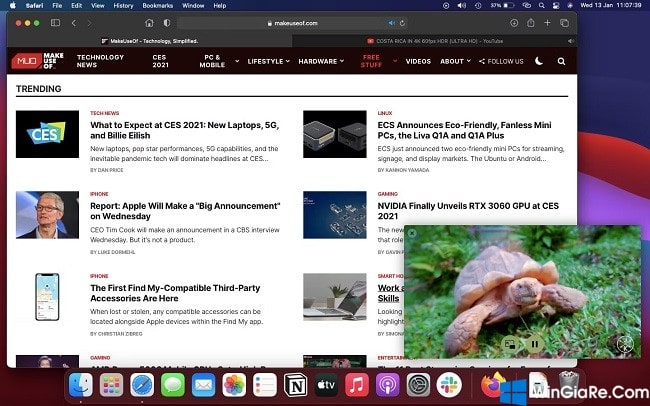
- Bật mí 4 cách kiểm tra dung lượng RAM trên Windows 11 đơn giản
- Hướng dẫn cách đăng nhập Youtube trên Smart Tivi nhanh nhất
Cách xem Youtube chế độ Picture in Picture trên điện thoại
1. Trên điện thoại iPhone
Từ hệ điều hành iOS 14 trở đi, hầu hết các ứng dụng trên iPhone đều hỗ trợ tính năng PiP. Tuy nhiên, Youtube lại là một ngoại lệ. Nếu bạn muốn xem video chế độ Picture-in-Picture trên iPhone hoặc iPad, bạn sẽ phải đăng ký gói cao cấp trả phí Youtube Premium.
Youtube Premium bao gồm tất cả lợi ích của Youtube bao gồm nghe nhạc ở chế độ nền, màn hình PiP, chạy chế độ pop-up, quyền truy cập Youtube Music Premium và Youtube Originals.
2. Trên điện thoại Android
Nếu bạn có đăng ký mua gói Youtube Premium tại WinGiare.Com bạn có thể dễ dàng xem Youtube chế độ Picture-in-Picture ở mọi thiết bị Android chạy Android 8.0 Oreo trở lên.
Để kích hoạt chế độ này, mở ứng dụng Youtube, chạm vào icon tài khoản (hình profile của bạn) ở góc phải phía trên màn hình -> chọn Settings -> chọn General -> tìm kiếm và bật chế độ Picture-in-Picture
Sau khi cài đặt xong, chế độ PiP sẽ được tự động khởi chạy bất cứ khi nào bạn trở về màn hình chính khi đang xem Youtube.
Tạm kết
Dù bạn dùng máy tính hay điện thoại, chế độ xem Picture-in-Picture đều có thể đáp ứng nhu cầu đa nhiệm của bạn! Nếu bạn còn gặp bất cứ khó khăn nào với hướng dẫn xem Youtube chế độ Picture-in-Picture nhanh nhất trên đây, hãy comment bên dưới để được Win Giá Rẻ giải đáp nhé!
Bài viết cùng chủ đề:
-
3 cách đổi tên máy in trên máy tính Windows 11 chi tiết
-
3 cách gỡ ứng dụng McAfee hoặc Norton trên Windows 11 vĩnh viễn
-
So sánh tài khoản ChatGPT Plus và Copilot Pro: Nên mua gói nào?
-
Cách đổi thanh tìm kiếm từ Bing sang Google trên Microsoft Edge
-
Cách tắt Microsoft Update Office trên Mac
-
Chi tiết cách sao lưu và khôi phục tin nhắn Zalo trên PC!
-
Hướng dẫn cách ghi âm bài thuyết trình trên PowerPoint đơn giản!
-
7 công cụ AI Chat thay thế ChatGPT tốt nhất bạn nên chọn

 Từ khoá phổ biến
Từ khoá phổ biến

 Từ khoá phổ biến
Từ khoá phổ biến






